Como habilitar guias no Explorador de Arquivos no Windows 11
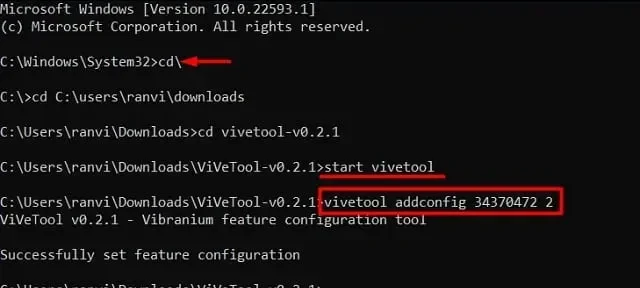
O Windows 11 22h2 foi lançado e está disponível para todos os usuários desde 20 de setembro. Os usuários esperavam obter guias no File Explorer. Esse recurso ainda está faltando no novo sistema operacional, porém existe uma maneira de habilitar as guias no Explorador de Arquivos.
Os desenvolvedores da Microsoft estão trabalhando há muito tempo em um projeto que adiciona guias ao File Explorer no Windows 11. Finalmente, eles introduziram esse recurso na atualização de versão 22572 do Windows Insider Developer Channel.
Para ativar esse recurso, você precisa primeiro instalar o aplicativo e definir suas configurações no seu PC com Windows 11. Depois de ativar o explorador com guias, ele se parece exatamente com o Chrome, Firefox ou qualquer outro navegador da web. Vamos ver o que é essa ferramenta e onde você pode obtê-la online.
Nota . Embora esse recurso esteja começando a funcionar no Windows 11 versão 22572, ainda não está claro se a Microsoft continuará usando o antigo Explorador de Arquivos ou se mudará para o novo.
Habilitar guias para o Explorador de Arquivos no Windows 11
Se você deseja habilitar o Windows Explorer com guias no Windows 11, siga estas etapas simples:
- Antes de tudo, visite o site do GitHub e procure por ViveTool v0.2.1.
- Baixe o formato ViveTool v0.2.1 compactado .
- Depois de baixar sua pasta zip, clique com o botão direito do mouse e escolha “Extrair tudo “. Veja o instantâneo abaixo –
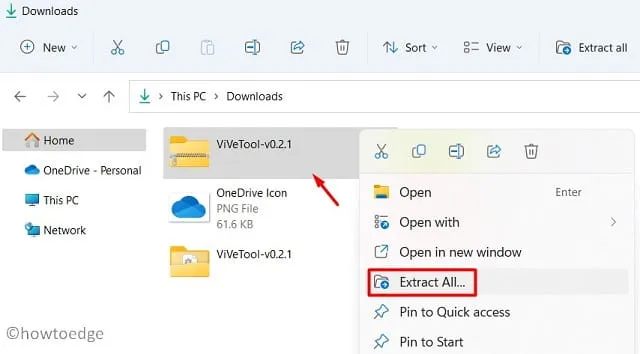
Agora que você tem o arquivo de configuração necessário, instale-o no Windows 11 por meio da linha de comando. Para fazer isso, siga as etapas abaixo –
- Abra a pasta extraída e copie sua URL.
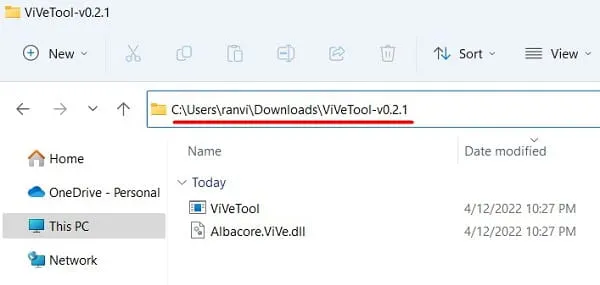
- Pressione Win + R, digite CMD e pressione Ctrl + Shift + Enter ao mesmo tempo.
- Isso abrirá um prompt de comando como administrador.
- Copie/cole “cd copy URL” sem aspas e pressione Enter para instalar o ViveTool no seu computador.
cd\
- O comando acima irá levá-lo para a unidade raiz. Agora execute esses códigos um por um e não se esqueça de pressionar a tecla Enter separadamente.
cd C:\users\User_Name\Downloads
cd ViveTool-v0.2.1
start vivetool
- O código deve se parecer com o caminho abaixo –
- Certifique-se de substituir o nome de usuário pelo seu nome de usuário no computador.
- Em seguida, execute este comando para habilitar as guias no Explorador de Arquivos no seu PC com Windows 11.
vivetool addconfig 34370472 2
É isso, feche o CMD e pressione Win + E. Verifique se o explorador com abas está aberto. Se o File Explorer não tiver guias, você precisará se inscrever no Dev Channel com o Windows Insider Program.
Depois de se tornar um insider, repita as etapas acima e você verá o recurso de criação de guia no Explorador de Arquivos. Para habilitar esse recurso no Windows 11, você deve estar executando o OS Build 22572 ou posterior.
Como desativar o recurso de guias no Windows 11?
Desabilitar abas no Explorador de Arquivos é um processo bastante simples. Tudo o que você precisa é abrir o CMD como administrador e executar o seguinte código:
vivetool delconfig 34370472 2
O Windows Explorer agora deixará de mostrar o recurso de guias em seu computador. Espero que este artigo ajude você a iniciar o recurso de guias no Explorador de Arquivos.
Fonte: Howtoedge



Deixe um comentário